Advertentie
Denk aan Photoshop alsof je een recept kookt en het wordt gemakkelijker.
Net als bij koken, kunt u een paar eenvoudige hulpmiddelen gebruiken voor dagelijkse fotomanipulatie. Ja, blijf kalm, want je hoeft nu niet alles te weten over de gigantische creatieve software. Maar laten we klein beginnen met deze eenvoudige techniek die tien seconden of minder in beslag neemt.
De kleur van iets veranderen is een van de sneltaken die u misschien wilt doen. Of voeg gewoon een vleugje kleur toe aan een zwart-witafbeelding voor effect. We gaan richting de overvloeimodi van Adobe Photoshop.
De truc bevindt zich in de mengmodus
Een 'blend' is een combinatie of een mix. Lagen zijn de krachtigste functie van elk fotobewerkingsprogramma. Net als meerdere vellen plastic, kunt u hun volgorde wijzigen en er dingen aan toevoegen voor oneindige resultaten. Stel je een laag plastic vellen voor. Je voegt er dingen aan toe en laat licht met elk blad interageren.
De Mengmodus is de Photoshop-manier om die techniek na te bootsen. Adobe Photoshop heeft 27 overvloeimodi. We gaan het er nu maar over één hebben: de
Kleurovervloeimodus.De Color Blend-modus vertelt Photoshop om de kleur (tint en verzadiging) waarmee je schildert op de bovenste laag te behouden, maar de helderheid (helderheid) te halen uit de laag eronder. U kunt dus de kleur van elk object wijzigen door eroverheen te schilderen - maar behoud de textuur voor een meer realistische afwerking.
Dit zal in een oogwenk duidelijk zijn.
Gebruik Color Blend om elke kleur te veranderen
Open je afbeelding in Photoshop. Laten we het saaie grijs op het chassis veranderen in een groen dat is geleend van de deurkleur.

Voeg een nieuwe lege laag toe boven je afbeelding en zet de mengmodus van de laag op Kleur.
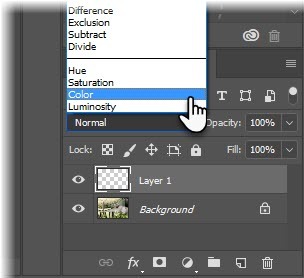
Selecteer de Penseel uit het Tools-palet. Kies de maat en hardheid. Kies een kleur uit de Kleuren palet. Met de lege laag geselecteerd, schilder het gebied van de afbeelding waarvoor u de kleur wilt wijzigen.
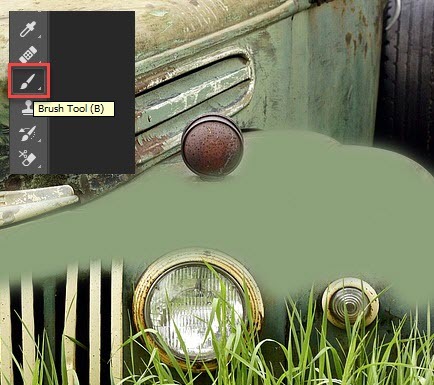
En dit is wat we krijgen na een snelle en vuile klus over het schilderen van de auto. U kunt de overvloeimodus wijzigen in kleur voor of na het schilderen. Het resultaat is hetzelfde.
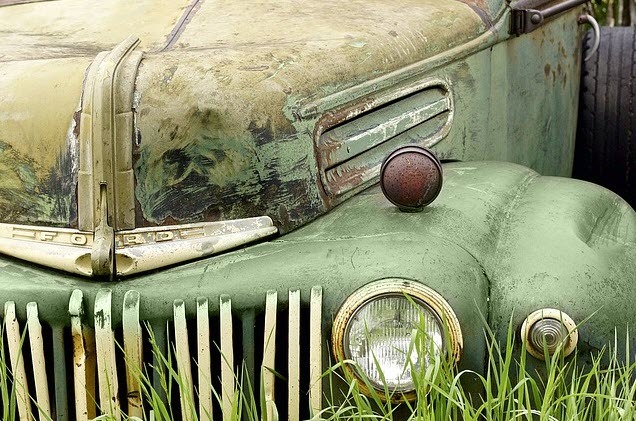
De modus Kleurovervloeiing werkt goed met objecten die glimmen omdat het de helderheid van het oorspronkelijke object niet verandert (d.w.z. de gereflecteerde helderheid van een oppervlak). U kunt nog steeds alle lichte en donkere gebieden op de originele foto zien.
Probeer het. Wijzigingen in de mengmodus zijn niet-destructief. U kunt de instellingen van de overvloeimodus aanpassen zonder uw originele afbeelding te vernietigen.
Voeg kleur toe aan zwart-witafbeeldingen
Dit is een ander leuk gebruik van de kleurmengmodus. Maak een zwart-wit afbeelding en kleur de hele afbeelding in of slechts een klein deel ervan.

Volg hetzelfde proces als hierboven, maar kleur gewoon met rood op een nieuwe laag. De kleurmengmodus verandert de roos in rood zoals het hoort.
Speel met de mengmodi
De hele wetenschap achter overvloeimodi valt buiten het bestek van deze korte tip. Als je geïnteresseerd bent, geeft Robert Thomas je een gedetailleerde uitsplitsing op PhotoshopBlogStop.com. U krijgt de kans om ze in veel projecten te gebruiken - vanaf helderheid en contrast toevoegen aan een foto Hoe u een foto helderder kunt maken en contrast kunt toevoegen met PhotoshopElke keer dat u een afbeelding bewerkt, moet u vrijwel zeker de algehele helderheid en het contrast aanpassen. Gelukkig heeft Photoshop een aantal fantastische tools om je te helpen. Lees verder leuk vinden HDR-effecten Hoe nepfoto's met een hoog dynamisch bereik te maken in Photoshop Lees verder .
Wat zijn de andere leuke trucs voor de mengmodus die je hebt uitgeprobeerd?
Beeldcredits: Prathan Chorruangsak via Shutterstock.com
Saikat Basu is de adjunct-redacteur voor internet, Windows en productiviteit. Na het verwijderen van het vuil van een MBA en een tienjarige marketingcarrière, is hij nu gepassioneerd om anderen te helpen hun verhaalvaardigheden te verbeteren. Hij let op de ontbrekende komma in Oxford en heeft een hekel aan slechte screenshots. Maar ideeën over fotografie, Photoshop en productiviteit kalmeren zijn ziel.